Mit ér egy biztonságos jelszó, ha a hackerek valahonnan ellopnak egy adatbázist, és a miénk is közte van? Sajnos az effajta történésektől még a Dropbox sem mentes, ráadásul a szolgáltatás eleve nem feldarabolva és titkosítva tárolja a fájljainkat. Éppen emiatt a dokumentumok védelme és a Dropbox tartalma terén talán soha nem lehet túlzásokba esni, ha a biztonságról van szó.
Ezt a védelmet segíti kicsit felturbózni a Secryptor nevű alkalmazás, amely Windows operációs rendszer alatt -is - képes fájlok titkosítására, illetve ezek feltöltésére a Dropboxra. A használatával nem kell aggódni, hogy vajon ki akar belekukkantani a felhőnkbe - még ha sikerül is bárkinek, a megfelelő jelszó nélkül nem lát semmit a titkosított anyagból.
Secryptor
Maga a Secryptor egy olyan segédprogram, amely Windows és OS X rendszereken futtatható, és természetesen így iOS és Android alatt is működik, ha dekódolni szeretnénk a titkosított anyagokat. A program offline is tudja tárolni a fájlokat, nem muszáj hozzá használni a Dropboxot, az csupán egy kényelmi extra. Az alkalmazások közül mindegyik ingyenes, platformtól függetlenül.
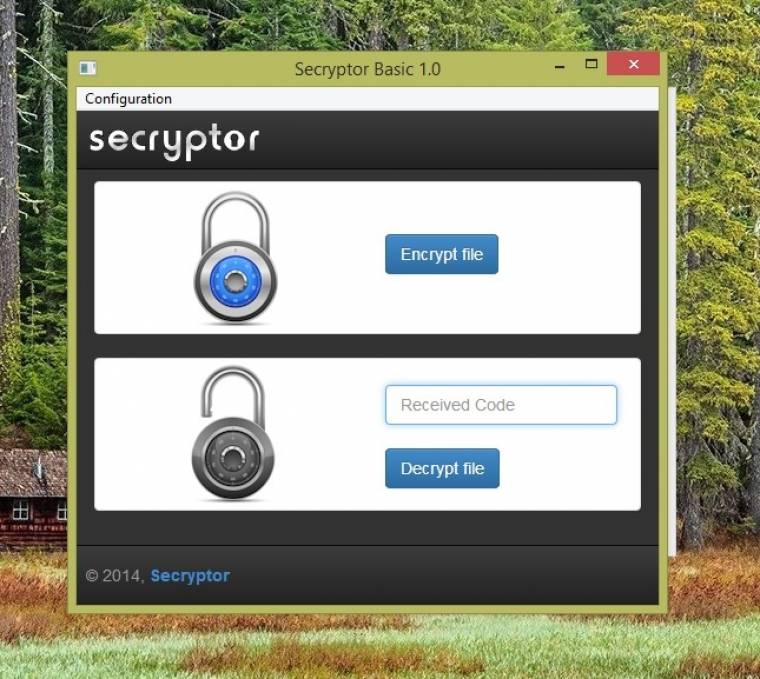
A program egy meglehetősen egyszerű felhasználói felülettel rendelkezik. A fájlok védelméről 256 bites AES kódolással gondoskodik. Az eredeti dokumentumból egy titkosított másolatot készít, illetve ehhez egy SKT kiegészítést - a rendes fájlt pedig csak akkor érjük el, ha az anyagot dekódoljuk a Secryptorral.
A gyakorlatban
Amint telepítettük a Secryptort, a használata kézenfekvő lesz. Elegendő az Encrypt File gombra kattintani, majd kiválasztani a titkosítandó fájlt a gépünkről. Ezután az alkalmazás megkérdezi, hogy mi legyen a célállomás: a Dropbox-fiókunk vagy pedig egy helyi mappa.
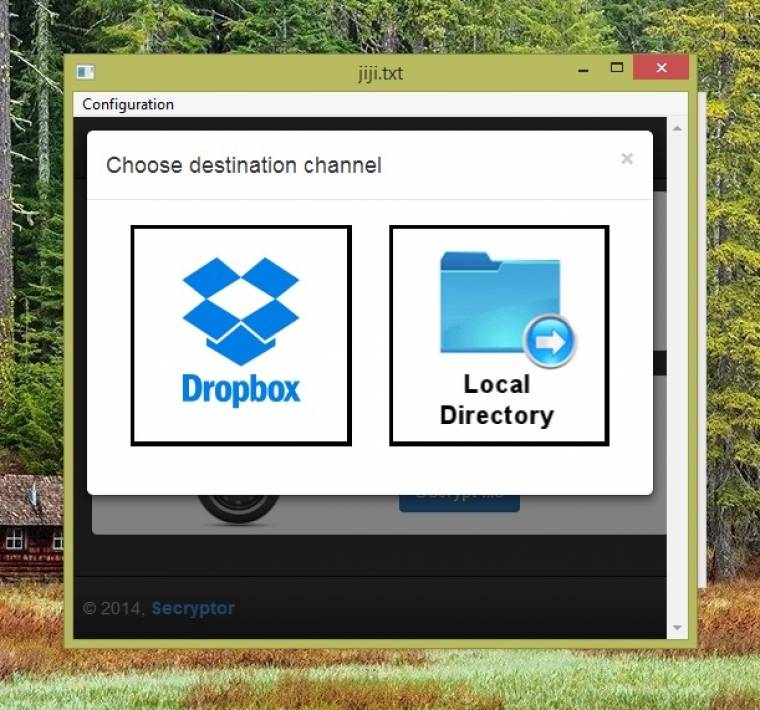
A dropboxos támogatásnak hála közvetlenül tudunk titkosítani és feltölteni fájlokat a Dropboxra. A célhely kiválasztása után a titkosításhoz szükséges jelszót kell megadni, majd kivárni, amíg a szoftver elvégzi a feladatot. Ez néhány másodperctől néhány percig tarthat, attól függően, hogy milyen méretű fájllal dolgozunk.
A Secryptor természetesen a titkosított anyagok visszafejtésére is képes. Erre a célra a Decrypt File parancsot kell használunk, majd kiválasztani a gépünkről vagy a Dropboxból a kívánt SKT fájlt. A hozzátartozó jelszó megadása után a fájlmérettől függően hasonló idő alatt kapjuk vissza az eredeti anyagot.

